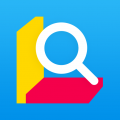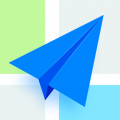金山词霸如何划词翻译 设置随时翻译方法
有些小伙伴如果平时比较喜欢学习英语,相信大多在电脑上都下载有金山词霸这个英语学习软件,这个软件对于我们上班族来说,还是比较好用又人性化的。
如果还没有下载的小伙伴,请自行百度搜索并进入官网下载。

下载完成并安装完成后,我们可看到屏幕上会出现金山词霸的快捷方式,我们双击打开即可,我们可以看到,金山词霸的主界面还是比较清爽漂亮的,不像其他英语学习软件一样比较枯燥无味。

然后我们将视线移至右上角,我们看到有个类似倒三角的标志,称之为“菜单“键,我们点击它,在弹出的方框中我们选择设置——功能设置。

如是操作之后,我们就进入了金山词霸的设置页面,具体页面如图所示,我们首先点击左方导航栏中的“功能设置”,进入功能设置后,在点击下方的“取词划译”选项,其中就有我们设置屏幕取词的设置。

进入取词划译选项后,我们首先在“开启取词”前的方框内打钩,打钩后我们可具体设置取词方式,比如开启中文取词、开启系统界面取词、开启词霸内取词等,具体取词方式大家可以根据自己需要来筛选。

之后我们再设置划译的方式。
如图跟上个步骤一样,先在“开启划译”前的方框内打钩,表明我们要开启划译这个特殊功能了,开启之后,我们可在下方两个具体选项内详细设置。
如先显示翻译按钮还是直接显示,是否选择无干扰模式等。

全部设置完成后,我们只要点击下方的“确定”即可。
到这里我们就将取词划译的这个功能完全开启啦!